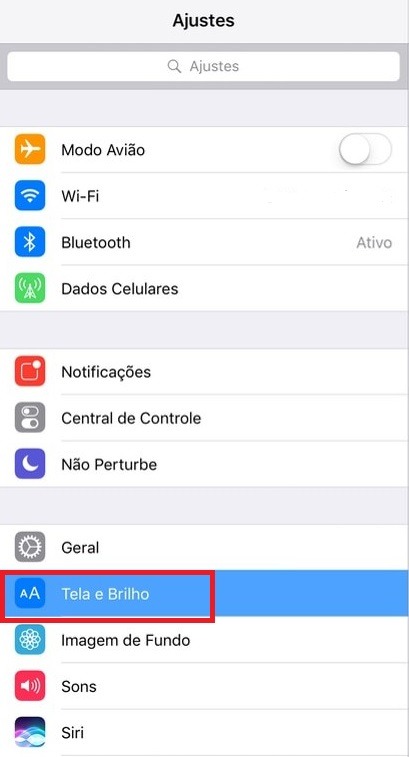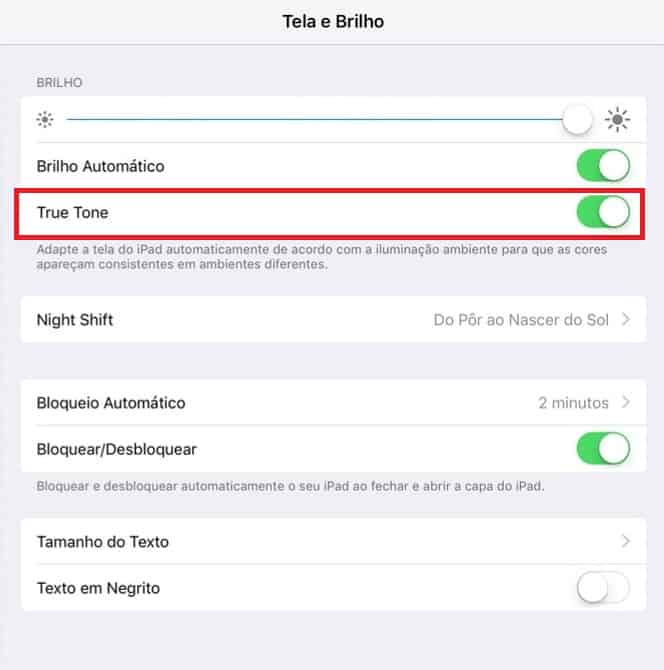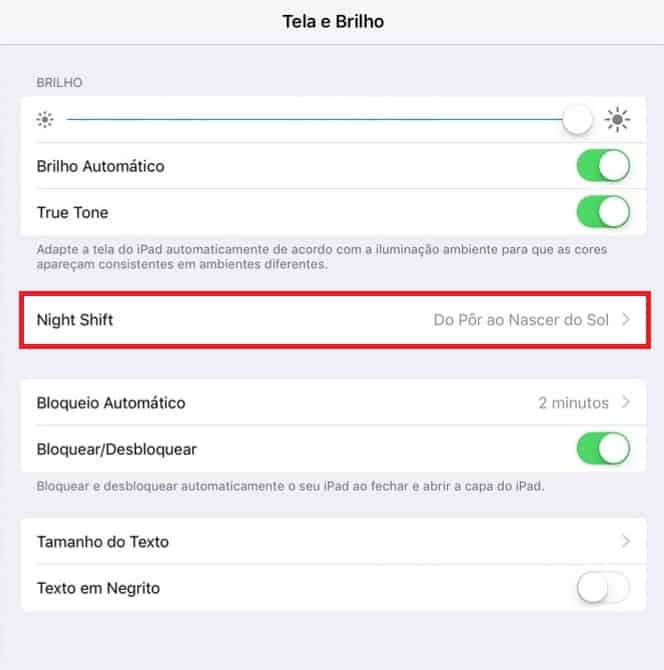Leia também: 14 dicas para a bateria do iPhone 8 durar mais
True Tone no iPhone 8
Como mencionamos, o True Tone vai te ajudar a manter a tela do iPhone 8 completamente adaptada ao ambiente ao seu redor, quase como uma versão mais sutil e aprimorada do modo noturno. Para ativar o True Tone, abra o aplicativo “Ajustes” e clique na opção “Tela e Brilho”.
Uma das primeiras opções desta tela será o “True Tone”, logo abaixo do nível de brilho do seu smartphone. Basta clicar no seu botão ao lado para ativá-lo.
Você verá o “Night Shift” estará logo abaixo também. Sugerimos que experimente usar as duas opções ao mesmo tempo em ambientes escuros para ver se é realmente necessário que elas funcionem juntas ou não.
É claro que se não gostar muito das mudanças automáticas do True Tone, você pode desativá-lo facilmente a qualquer momento. É só voltar para o mesmo menu de “Tela e Brilho” e clicar no botão do True Tone novamente.
As 8 melhores capas para o seu iPhone 8 14 gestos essenciais para usar no iPhone X 15 melhores acessórios para o iPhone 8 e iPhone 8 Plus
Gostou das dicas?
Deu para aproveitar o nosso tutorial para aprender como ativar e usar o True Tone no iPhone 8? Não esqueça de deixar seu comentário nos dizendo se deu tudo certo ou se ficou com alguma dúvida.